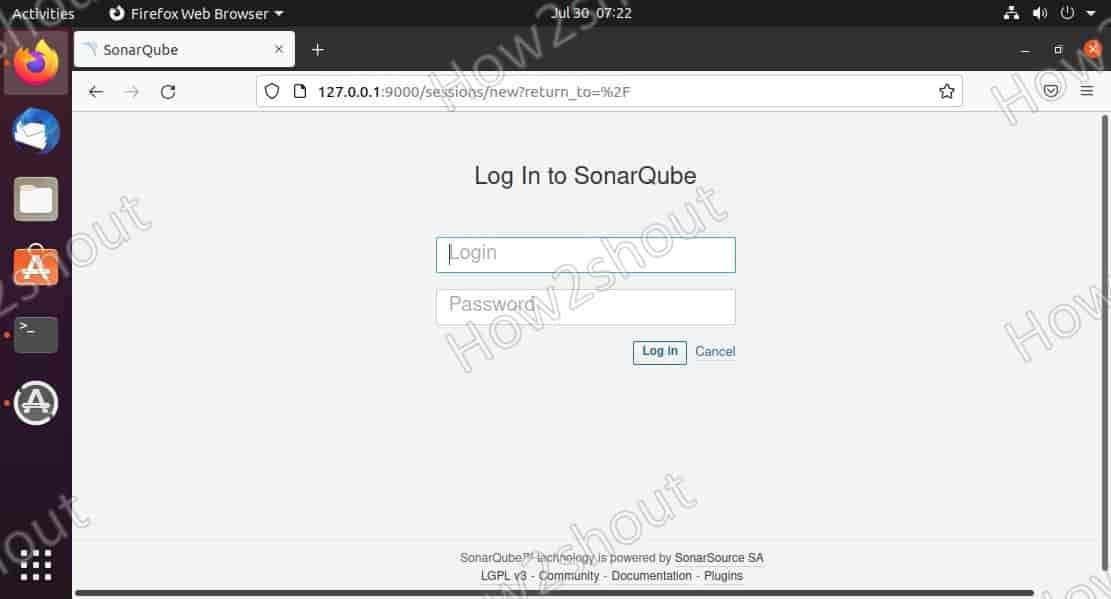
SonarQube е програма с отворен код за анализиране на качеството на кода, по-рано известна като Sonar. Тук ще ви уведомим за командите и стъпките за инсталиране на SonarQube на Ubuntu 20.04/18.04 LTs сървър
Тази програма може да открие уязвимостите в сигурността в повече от 20 езика за програмиране, заедно с автоматично анализиране на качеството на кода, за да открие грешки в кода и миризми. Той също така предлага отчети за дублиран код, стандарти за кодиране, тестове на модули, покритие на кода, сложност на кода, коментари, грешки и уязвимости в сигурността.
Съдържание
Инсталиране на SonarQube на Ubuntu 20.04 LTS сървър
1. Стартирайте системната актуализация на Ubuntu
2. Инсталирайте Java OpenJDK
3. Създайте специален потребител за Sonarqube
3. Инсталирайте PostgreSQL база данни
4. Създайте база данни за Sonar
5. Изтеглете и настройте SonarQube на Ubuntu 20.04/18.04
Конфигурирайте база данни за Sonar
6. Създайте служебен файл на SonarQube Systemd
7. Разрешаване на порт на Sonarqube в защитната стена на Ubuntu 20.04
8. Влезте в уеб интерфейса на Sonarqube и влезте с потребителското име на администратор по подразбиране
Инсталиране на SonarQube на Ubuntu 20.04 LTS сървър
1. Стартирайте системната актуализация на Ubuntu
Първото нещо, което трябва да направим, преди да инсталираме какъвто и да е софтуер на Linux с помощта на команден терминал, е да изпълним командата за актуализиране, така че изпълнете:
актуализация на sudo apt
2. Инсталирайте Java OpenJDK
Java е едно от изискванията за инсталиране и настройка на SonarQube на Ubuntu 20.04 или 18.04 и базираните на него операционни системи.
sudo apt инсталирате openjdk-11-jdk
Увеличете виртуалната памет
sudo sysctl -w vm.max_map_count=524288sudo sysctl -w fs.file-max=131072ulimit -n 131072ulimit -u 8192
Рестартирайте системата си веднъж...
3. Създайте специален потребител за Sonarqube
Последната версия на Sonar не може да работи под root потребител, затова ще създадем нов потребител за достъп само до инсталацията на Sonarqube.
Добавете потребител
sudo useradd sonarh2s
Задайте парола за създадения потребител
sudo passwd sonarh2s
Забележка
: можете да промените
sonarh2s
с каквото и да е
потребителско име
и
парола
искате да зададете.
3. Инсталирайте PostgreSQL база данни
Базовото хранилище на Ubuntu няма най-новата версия на PostgreSQL, така че, за да получим най-новата, трябва да добавим нейното репо ръчно. Ето командата за това.
Добавете GPG ключ:
wget -q https://www.postgresql.org/media/keys/ACCC4CF8.asc -O- | sudo apt-key add -
Добавяне на репо:
echo "deb [arch=amd64] http://apt.postgresql.org/pub/repos/apt/ focal-pgdg main" | sudo tee /etc/apt/sources.list.d/postgresql.list
Изпълнете системна актуализация
актуализация на sudo apt
Инсталирайте PostgreSQL 13
sudo apt инсталирате postgresql-13
Можете да проверите състоянието на услугата, като използвате
sudo systemctl status postgresql
4. Създайте база данни за Sonar
1.
След като инсталацията приключи, нека създадем PostgreSQL база данни за Sonarqube, но преди това задайте парола:
sudo passwd postgres
2
. Преминат към
postgres
потребител. Използвайте паролата, която сте задали по-горе.
su - postgres
3.
Сега създайте нов потребител, който ще има достъп до базата данни, която ще създадем за Sonarqube.
създайте потребител sonaruser
Забележка
: Промяна
sonaruser
в горната команда с всичко, което искате да използвате.
4.
Преминете към обвивката на PostgreSQL.
psql
5.
За да защитите новосъздадения потребител, задайте парола за него, като използвате следния синтаксис:
ПРОМЯНА НА ПОТРЕБИТЕЛЯ
sonaruser
С ШИФРОВАНА парола '
вашата парола
';
Забележка
: сменете удебелените елементи с това, което искате да използвате.
6.
Създайте нова база данни за PostgreSQL база данни, като изпълните:
СЪЗДАВАНЕ НА БАЗА ДАННИ
sonardb
СОБСТВЕНИК
sonaruser
;
Забележка
: Можете да използвате името на DB според вашия избор и също така не забравяйте да замените потребителя в горната команда с този, който сте създали.
7.
Излезте от
psql
черупка:
\q
8.
Върнете се към вашия системен потребител
изход
5. Изтеглете и настройте SonarQube на Ubuntu 20.04/18.04
Докато писах тази статия, най-новата версия на Sonarqube беше v-9.0.1, достъпна за изтегляне. Въпреки това можете директно да посетите
официален уебсайт
за да получите най-новата версия. Можете също да посетите страницата за изтегляне и да копирате връзката за изтегляне
wget
команда, както направихме тук:
wget https://binaries.sonarsource.com/Distribution/sonarqube/sonarqube-9.0.1.46107.zip
Извличане и преминаване към
/опц
директория:
sudo apt -y install разархивирайте

sudo разархивирайте sonarqube-*.zip -d /opt
sudo mv /opt/sonarqube-* /opt/sonarqube
Забележка
: Ако сте изтеглили файла с помощта на браузъра, първо трябва да превключите на
Изтегляния
директория, преди да изпълните горните команди
Конфигурирайте база данни за Sonar
1.
Отворете конфигурационния файл:
sudo nano /opt/sonarqube/conf/sonar.properties
2. Сега добавете следните редове:
Както е показано на екранната снимка, копирайте и поставете следните редове. След това променете удебелените стойности:
sonar.jdbc.username=
sonaruser
sonar.jdbc.password=
вашата парола
sonar.jdbc.url=jdbc:postgresql://localhost/
sonardb
Просто заменете тези стойности с това, което сте използвали при създаването на база данни в Postgresql за Sonarqube.
обяснение на командата:
sonaruser
– е потребителско име на база данни
вашата парола
– е паролата на базата данни
sonardb
– е името на базата данни, която сме създали
До
запазване
и излезте от файла - натиснете
Ctrl+X
и след това въведете-
Y
и натиснете
Влезте
ключ.
6. Създайте служебен файл на SonarQube Systemd
По подразбиране няма да има обслужващ файл за Sonarqube, който да го стартира във фонов режим и със зареждане на системата. Следователно трябва да създадем такъв ръчно. Ето начина:
sudo nano /etc/systemd/system/sonar.service
Копирайте и поставете следните редове:
[Unit]Description=SonarQube serviceAfter=syslog.target network.target[Service]Type=forkingExecStart=/opt/sonarqube/bin/linux-x86-64/sonar.sh startExecStop=/opt/sonarqube/bin/linux -x86-64/sonar.sh stopLimitNOFILE=131072LimitNPROC=8192User=
sonarh2s
Група=
sonarh2s
Рестартиране=при повреда[Инсталиране]WantedBy=multi-user.target
Забележка
: Замяна на стойността на
Потребител
и
Група
с
потребителско име
които сте създали в началото на статията за Sonarqube.
Запазване
файлът - натиснете
Ctrl+X
след това въведете-
Y
и натиснете
Влезте
ключ.
Презаредете демона:
sudo systemctl daemon-reload
След това стартирайте и активирайте услугата
sudo systemctl активира сонар sudo systemctl стартира сонар
Сега проверете дали услугата за създаване на Sonarqueb работи или не
сонар за състояние на sudo systemctl
[по избор] Алтернативно
, можете също да използвате командите по-долу, за да стартирате, спрете и проверите състоянието:
sudo -Hu sonar /opt/sonarqube/bin/linux-x86-64/sonar.sh
състояние
sudo -Hu sonar /opt/sonarqube/bin/linux-x86-64/sonar.sh
започнете
sudo -Hu sonar /opt/sonarqube/bin/linux-x86-64/sonar.sh
спри
За да получите
конзола
изход, за да знаете какво се случва при стартиране на сървъра Sonarqube, който можете да използвате:
sudo -Hu sonar /opt/sonarqube/bin/linux-x86-64/sonar.sh
конзола
Това ще бъде полезно при разрешаването на някои грешки.
7. Разрешаване на порт на Sonarqube в защитната стена на Ubuntu 20.04
За достъп до уеб интерфейса на Sonarqube трябва да отворите неговия подразбиращ се
9000
порт в защитната стена на вашата Ubuntu система:
sudo ufw позволява 9000/tcp
8. Влезте в уеб интерфейса на Sonarqube и влезте с потребителското име на администратор по подразбиране
Накрая отворете всеки браузър, който има достъп до IP адреса или домейна на сървъра, където сте инсталирали Sonarqube. И го насочи към-
http://ip-адрес на сървъра:9000или http://you-somain.com:9000
Забележка
: Замяна
ip-адрес на сървъра
с вашия IP адрес на сървър/десктоп или име на домейн.
След като видите екрана за вход, използвайте
потребителско име и парола за Sonarqube по подразбиране
това е
администратор
.
когато ви помоли да промените старата парола, направете го.
Други статии:
♦
Стъпки за инсталиране на Postgresql в Ubuntu 20.04 LTS
♦
Как да инсталирате Debian Linux сървър на Windows 10 без Virtualbox
♦
Използвайте RDP на Linux mint за достъп до Windows 11/10/7
♦
Как да получите достъп до Ubuntu или Mint чрез RDP от Windows 7/10/11 до
